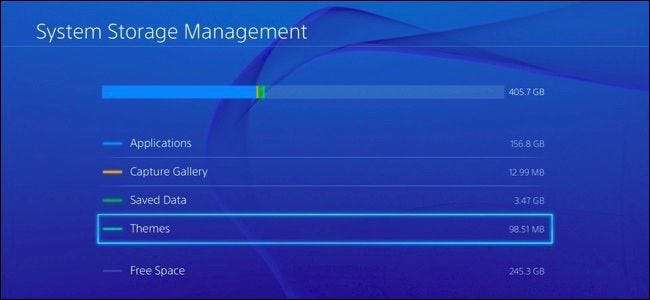
A Sony PlayStation 4 tartalmaz egy 500 GB-os merevlemezt, de a játékok egyre nagyobbak - a Grand Theft Auto V önmagában 50 GB helyet igényel a merevlemezen, még akkor is, ha van lemeze. Így szabadíthat fel helyet, és frissítheti a PS4 tárolókapacitását, hogy több játékot elférjen benne.
Frissítse a PlayStation 4-et nagyobb merevlemezzel
ÖSSZEFÜGGŐ: A PlayStation 4 vagy Xbox One gyorsabbá tétele (SSD hozzáadásával)
Ha úgy találja, hogy rendszeresen eléri a határt, fontolja meg nagyobb merevlemez beszerzése a PS4-hez . A PlayStation 4 kinyílik, és lehetővé teszi az 500 GB-os meghajtó elérését, így kipattanhatja és kicserélheti egy nagyobbra. Felvehet egy 2 TB-os meghajtót és kicserélheti, megnégyszerezve a PS4 belső tárhelyét. A szilárdtest-meghajtóra történő frissítés akár a játékok gyorsabb betöltését is eredményezheti.
Az Xbox One-tól eltérően a PS4 nem teszi lehetővé a játékok külső meghajtókra történő telepítését. A konzol játéktárának bővítéséhez ki kell cserélnie a belső meghajtót.
Lásd: Mi használja a helyet
Ha meg szeretné tudni, hogy pontosan mi használ helyet a konzolon, menjen a Beállítások> Rendszertárolás-kezelés lehetőségre. Látni fogja, hogy pontosan mennyi szabad hely áll rendelkezésre, valamint mennyi adatot használnak fel az alkalmazások, a rögzítési galéria (amely tartalmazza a mentett videoklipeket és képernyőképeket), a mentett adatok (például a játékok mentése) és a témák.
Válassza ki bármelyik kategóriát itt, hogy megnézhesse, pontosan mi használ helyet és kezdje el törölni a dolgokat.

Játékok és alkalmazások törlése
A játékok valószínűleg elfogyasztják a PlayStation 4 tárhelyének nagy részét, így a hely felszabadítása érdekében kezdeni kell a játékok törlésével.
Annak megtekintéséhez, hogy pontosan mennyi helyet foglalnak el az egyes játékok, menjen a Beállítások> Rendszertárolás-kezelés> Alkalmazások menüpontba. Egy vagy több játék törléséhez nyomja meg a vezérlő „Opciók” gombját, és válassza a „Törlés” lehetőséget. Válassza ki a törölni kívánt játékokat, majd kattintson a „Törlés” gombra.
Ha töröl egy játékot, a játék mentési adatai nem törlődnek. A jövőben újratelepítheti a játékot, és ott folytathatja, ahol abbahagyta.
Ha újra szeretne játszani, újra kell telepítenie. Javasoljuk, hogy a digitális játékok helyett távolítsa el a saját tulajdonában lévő játékokat a lemezről. A lemezen lévő játékokat a lemezről telepíti, amikor behelyezi őket, bár előfordulhat, hogy utána gigabájtos javításokat kell letölteniük. Ingyenesen letöltheti a saját tulajdonában lévő digitális játékokat, de ezek letöltése sokkal hosszabb ideig tart - nem beszélve arról, hogy az internetszolgáltató sávszélességi korlátját jobban lecsökkentik, ha van ilyen.
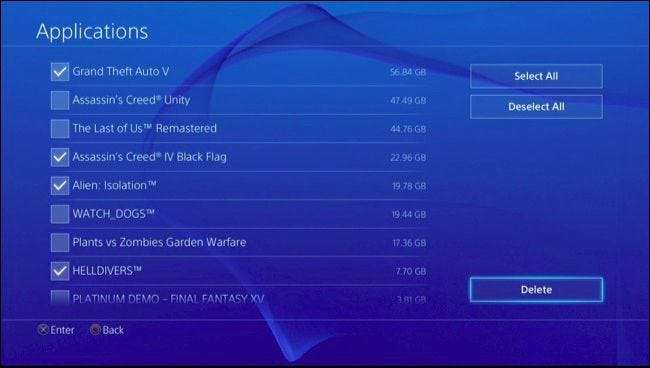
A játékmentések törlése (és opcionálisan előbb biztonsági mentés
Ha meg szeretné tekinteni, hogy a játékmentési adatok mennyi tárhelyet használnak, lépjen a Beállítások> Alkalmazás mentett adatkezelés> Mentett adatok a rendszer tárhelyébe> Törlés elemre.
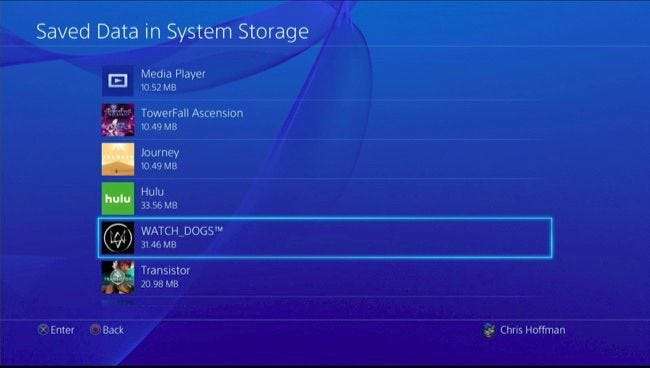
Ha a jövőben nem fogja újra játszani a játékot, és nem törődik a mentési adatokkal, akkor helyet takaríthat meg a konzolból. Néhány játék nincs megfelelően optimalizálva, és nagyon nagy mentési fájlokkal rendelkezik, amelyeket eltávolíthat, hogy észrevehető helyet szabadítson fel. Adatok eltávolításához válasszon ki egy játékot a listából, válassza ki a törölni kívánt játékokat, majd válassza a „Törlés” lehetőséget.

Ha esetleg a jövőben még egyszer játszaná a játékot, és biztonsági másolatot szeretne készíteni a mentett adatokról, akkor menjen a Beállítások> Alkalmazás mentett adatkezelés> Mentett adatok a rendszertárba> Másolás USB tárolóeszközre menüpontra. Innen átmásolhatja a mentett játékokat a PS4-re csatlakoztatott USB-meghajtóra vagy külső merevlemezre, és a jövőben visszaállíthatja a konzoljára.
Ne feledje, hogy ha fizetett PlayStation Plus előfizetéssel rendelkezik, a PS4 online mentést készít a mentett játékokról is. A Mentett adatkezelés> Mentett adatok a rendszertárban> Feltöltés az online tárhelyre menüpontra kattintva ellenőrizheti, hogy az adatok törlése előtt feltöltődtek-e.
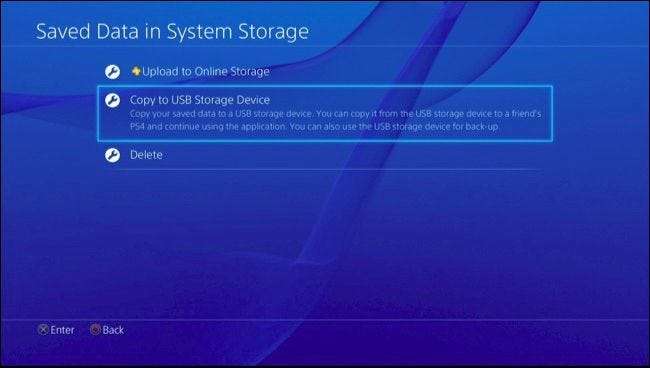
Tisztítsa meg a képernyőképeket és a rögzített videókat
Az Ön által készített képernyőképeket és a rögzített videókat a PS4 belső tárhelyén tárolja. Előfordulhat, hogy felszabadít egy kis helyet a kezelésükkel. A képernyőképek és videók megtekintéséhez lépjen a Beállítások> Rendszertárolás-kezelés> Capture Gallery elemre.
Egy adott játékhoz tartozó összes képernyőkép és videó törléséhez válassza ki a játék ikonját, nyomja meg a vezérlő „Opciók” gombját, és válassza a „Törlés” lehetőséget. Itt található egy „Másolás USB-tárolóra” lehetőség is, amely a képernyőképeket és videókat törlés előtt átmásolja egy USB-tárolóra.
Ha úgy tetszik, kiválaszthat egy játékot is, és egyenként kezelheti a képernyőképeket és a videókat.
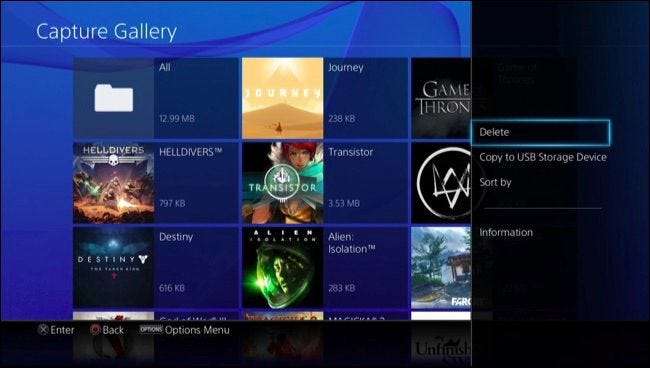
A témák kis helyet is igénybe vehetnek, ha több telepítve van, és a System Storage Management képernyőn láthatja, hogy mennyi helyet foglalnak el. A témák kezeléséhez lépjen a Beállítások> Rendszertárolás-kezelés> Témák menüpontra. Távolítsa el az összes olyan témát, amelyet nem használ. Később bármikor újra letöltheti őket.







